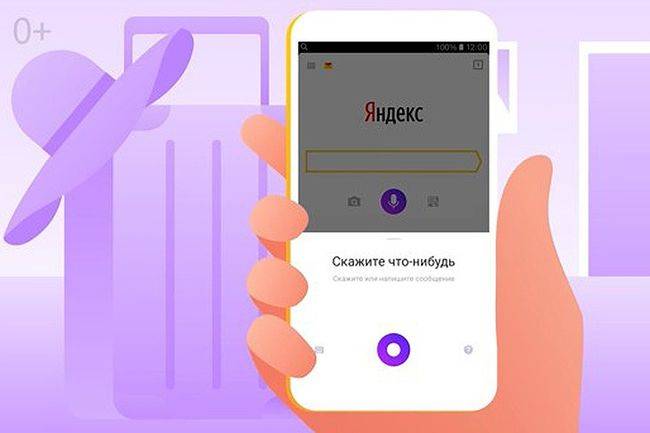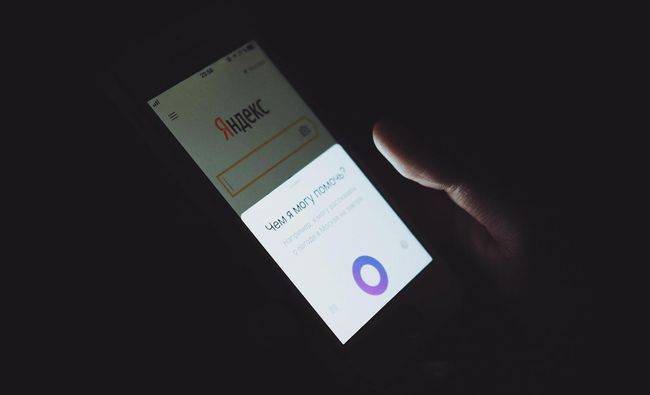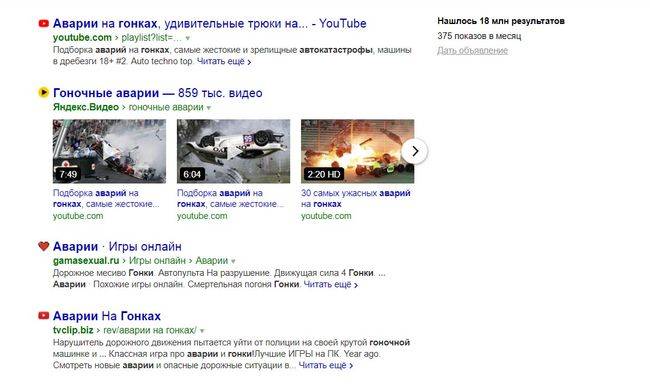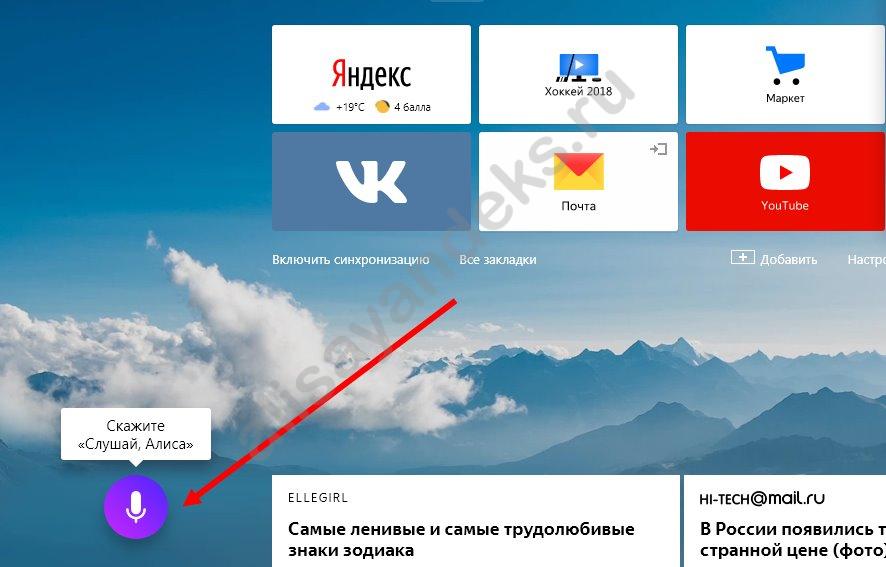Приветствую вас, уважаемые читатели! Сегодня поговорим об Алисе. Не о девушке с таким именем, которую вы, несомненно, знаете, и не о старой песне Державина. А о голосовой программе, работающей на Windows, Andro >
Откуда можно загрузить алису на пк или ноут
Чтобы загрузить Алису, можно воспользоваться одним из двух способов.
- напрямую проходим по ссылке browser.yandex.ru/alice, Нажимаем на «Установить». После того, как программа загрузилась, переходим в папку, где сохранился файл с расширением «exe», устанавливаем;
- набираем в поисковой строке любого браузера (Яндекс или Google) слова «голосовой помощник Алиса». Первой или второй строкой обычно идет ссылка на нужный ресурс. Загружаем и устанавливаем программу, как в первом случае.
Как включить программу алиса
На панели задач после установки программы появляется значок «микрофон» или фраза «Скажите «Слушай, Алиса». Включить помощницу можно, кликнув на него.
Существуют и другие способы включения.
- горячие клавиши. По умолчанию используется одновременное нажатие Ctrl и
. При желании можно назначить свои;
Если приложение исчезло после перезагрузки, его можно найти через строку «Поиск» в «Пуске».
Каким образом активировать алису голосом
Алиса — голосовой помощник, поэтому взаимодействуют с ней преимущественно при помощи голоса. Для ее активизации достаточно нажать на значок микрофона и произнести просьбу. Без нажатия на значок приложение не активируется.
Активизация программы голосом осуществляется двумя способами. Зависит это от выбранного режима общения.
- поиска. Для его активизации после нажатия на микрофон, произносим: «Слушай, Алиса» или «Привет, Алиса»;
- свободного общения. Активация происходит после фразы «Давай поболтаем». Завершить диалог можно, сказав «Хватит болтать».
Как запустить алису в яндекс браузере
Еще один способ запустить Алису — воспользоваться Яндекс.Браузером. Он должен быть обновлен до последней версии. В нижней части экрана с левой стороны находится микрофон. Нажимаем на него и говорим приветствие.
Как попросить алису включить компьютер или ноутбук
Алиса может отвечать на вопросы, выполнять вычисления, открывать те или иные программы. Она даже умеет запускать программы, выключать компьютер и перегружать его.
Для этого достаточно сказать, к примеру: «Алиса, выключи компьютер». Как только она подтвердит действие, в окне коммуникации появится обратный отсчет и произойдет отключение. Пока идет отсчет, можно нажать на «Отмену».
Впрочем, включать пк и ноутбук программа-помощник пока не умеет.
Как активировать микрофон при помощи алисы
На просьбу об активации микрофона ассистент открывает настройки записи звука. Если функция «Голосовая активация» отключена, команду нужно дать, набрав ее в диалоговом окне. К сожалению, наш ассистент ее не понимает.
Что сказать алисе, чтобы она запустила гоночные аварии в сети
С чем проблем не возникает, так это с поиском вполне конкретной информации в интернете. Чтобы посмотреть аварии на гонках, достаточно сказать: «Алиса, запусти гоночные аварии в сети».
В браузере откроются всевозможные видео и информационные статьи на заданную тему.
Алиса — удобный инструмент для русскоговорящих пользователей интернета. Общаться с ней можно голосом или набирая вопросы в диалоговом окне. Ответы ее иногда вызывают улыбку, т.к. они не соответствуют вопросам, однако, программа постоянно развивается, с каждым обновлением ее функции становятся шире.
Плюсы голосового помощника «Алиса»:
- легко узнать необходимую информацию;
- не нужно набирать тексты;
- программа улучшает настроение.
Минусы голосового помощника «Алиса»:
- нехватка некоторых функций. Однако пока о них не знаешь, они не нужны;
- в некоторых случаях приложение исчезает, разобраться в причинах этого бывает трудно.
Включить Алису в Яндексе достаточно просто, но далеко не все пользователи знают о том, как правильно это делать. В этой статье мы расскажем все подробности об активации программы на компьютерах и смартфонах. Также мы приведем детальные инструкции включения и вызова бота с помощью голосовых команд или после предварительного отключения.
Если ты хочешь включить голосовой помощник Алиса, сначала стоит соблюсти один параметр. Необходимо скачать приложение голосового помощника или последнюю версию браузера на смартфон. Иначе полный функционал голосового ассистента будет недоступен. Итак, все необходимые файлы скачаны и успешно установлены, теперь рассмотрим, как правильно подключить Алису в Яндексе.
Активация на ПК
Активировать Алису в Яндекс браузере доступно в несколько простых кликов. После успешной установки браузера с расширением в виде ассистента, его можно вызвать любым из следующих вариантов:
- Нажми на иконку виджета на рабочем столе (для седьмой версии операционной системы Виндовс) или на кнопку в пусковой строке (для версий выше);
- Кликни по иконке микрофона, расположенной на стартовой странице браузера;
Как видишь, ответ на вопрос как включить Алису в Яндекс браузере на компьютере достаточно прост и очевиден. Теперь давай перейдем к описанию функций помощника на телефонах различных операционных систем.
Активация на смартфонах
Запустить голосовой помощник Яндекс на смартфонах достаточно легко. Приложение доступно для телефонов на базе Андроид и Айфонов при установке браузера или общего приложения разработчика, где уже встроены функции помощника-робота.
- Открой мобильный браузер и кликните на иконку, расположенную около поисковой строки;
- Произнеси вслух «Слушай» и назовите имя помощника.
- Открой виджет на рабочем столе
Мы ответили на вопрос, как вызвать Алису голосом на разных типах устройств. Теперь обсудим, что делать, если функция «позвать» была предварительно деактивирована в настройках, как активировать голосового ассистента в таком случае.
Включение в настройках
Итак, как включить Алису на компьютере если отключил (аналогично для телефонов и планшетов).
- Открой браузер или приложение;
- Найдите кнопку настроек и кликни на нее;
- Выбери пункт меню «Голосовой помощник»;
- Найди строку «Голосовой поиск» и сдвинь ползунок на включенное положение;
- Когда кнопка приобретет цвет, значит, поиск по голосу включен.